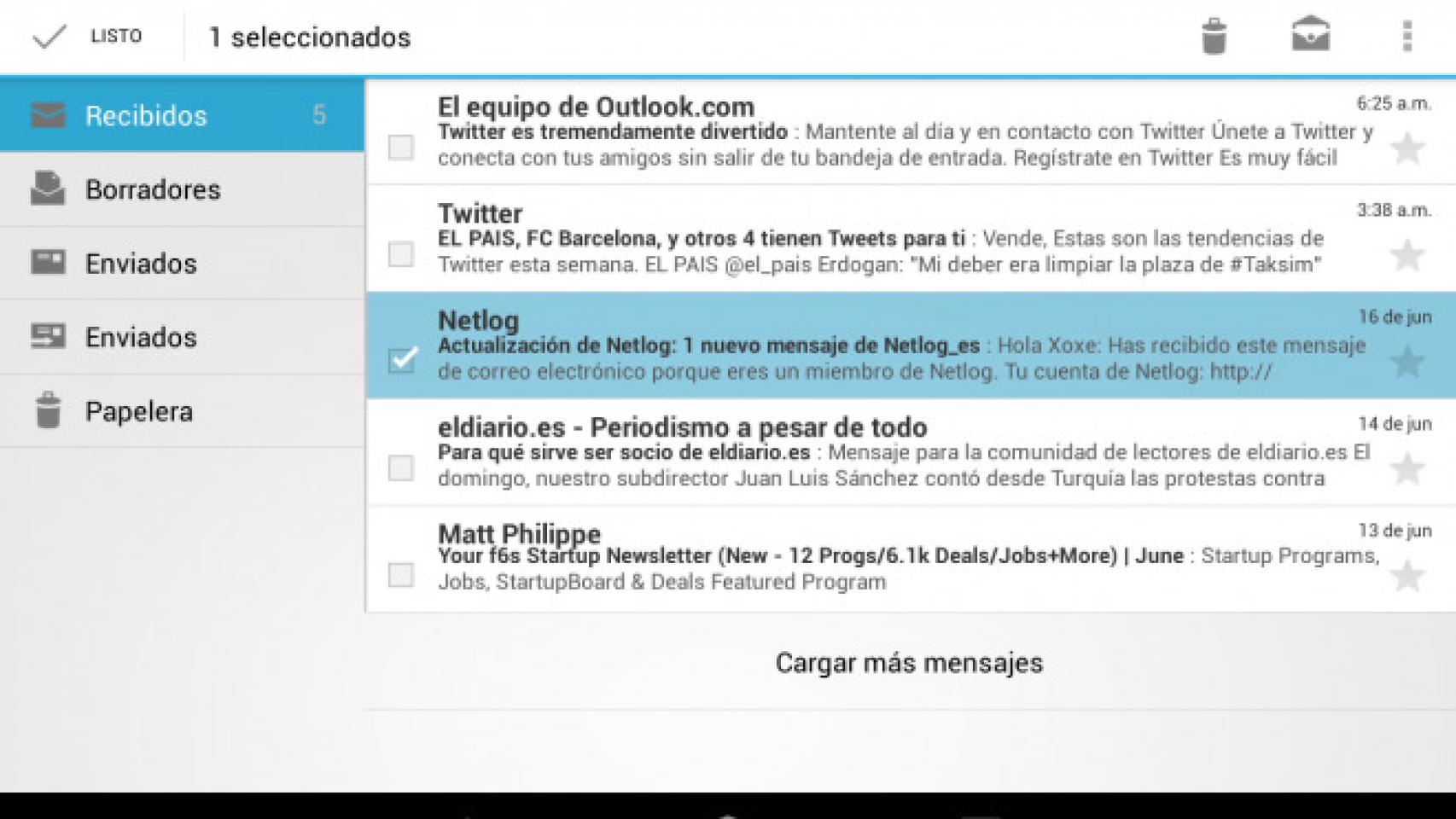Aunque lo normal es disponer de una cuenta de Gmail en nuestro Android teniendo en cuenta que es necesaria una cuenta de Google para poder aprovechar todas las ventajas de este sistema operativo como acceder a Play Store o hacer uso de otras aplicaciones como la sincronización de marcadores de Google Chrome, YouTube, Google+, Google Hangouts o Google Drive entre otras, es normal también disponer de una cuenta de correo de trabajo o nuestra cuenta de correo de toda la vida como por ejemplo Hotmail, Yahoo, una cuenta de nuestro trabajo o dominio, etc.
Con este post describiremos las opciones, ventajas, configuración y uso de una de las aplicaciones que todos tenemos presinstalada pero pocos hacemos uso de ella por varias razones, por haber adoptado la cuenta de Gmail como predeterminada redirigiendo todas nuestras otras cuentas de correo a Gmail o usando clientes de correo más potentes como el K-9 o el MailDroid entre muchas otras ante la falta de mejoras y actualización de esta aplicación dada la apuesta de Google por sus propias aplicaciones.
¿Si puedo redirigir mis cuentas de correo a Gmail por qué configurarlas independientemente?
Desde la configuración de Gmail en la pestaña de «Cuentas» podemos importar mediante POP3 correos desde otras cuentas así como dar la posibilidad de escribir correos desde otra cuenta dentro del propio Gmail pero hay dos «peros» Desde Gmail Si escribimos un correo desde Gmail aunque sea con nuestra cuenta «corporativa» o alternativa, el receptor podrá ver en la recepción de este mensaje un apartado que pondrá «loquesea@mitrabajo.com (desde / enviado por @gmail.com). Si el receptor usa Gmail este mensaje es bastante discreto, sin embargo, si usa un cliente de correo de escritorio como Outlook o Mail de Mac lo verá bien grande y en negrita. Esto puede ser un problema si queremos dar una imagen seria y corporativa o poder tener problemas en nuestro propio trabajo por el uso de herramientas ajenas a los sistemas de nuestro trabajo.
Otra razón es que puede conllevar a problemas a la hora de diferenciar lo personal de lo profesional o una cuenta personal con la otra así como el riesgo de que en caso de que se caiga Gmail no podamos usar el resto de correos al tener configurado únicamente nuestra cuenta de Gmail/Google en nuestro Android. Por esta razón y dependiendo de cada situación, es recomendable mantener separado lo laboral de lo personal o unas cuentas de otras. Una tercera alternativa sería la del uso de Google Apps en caso de que la empresa sea nuestra o tengamos suficiente peso en nuestro trabajo para gestionar el correo electrónico corporativo unificándolo con el uso del dominio con las herramientas de Google pero esto sería otro tema.
Diferencias entre una cuenta de correo POP3, IMAP o Exchange
Una vez mencionadas las razones, puede que te haya convencido para descubrir el Cliente de Correo Electrónico de Android, por lo que vamos a configurar nuestra cuenta de correo principal, alternativa o corporativa en el cliente pero antes hay que entender algo básico y es las diferencias existentes entre POP3, IMAP o Exchange.
POP3
Este es el protocolo de correo entrante más veterano y por ello también el más sencillo. No requiere de una constante conexión a internet al refrescarse cada cierto tiempo (lo podremos configurar) y a la vez el que menos datos consume dado que, precisamente por ser tan veterano, no se tienen que enviar tantas órdenes al servidor para recibir correo.
Otra ventaja es que los correos se almacenan localmente por lo que una vez lo tenemos descargado no tendremos que conectarnos o usar los datos para visualizarlo o leerlo así como los adjuntos se abren más rápidamente al ser descargados junto al correo. Como desventajas cabe destacar que al ser almacenado localmente, en caso de que un correo sea malicioso puede comprometer la seguridad del terminal así como, en caso de descargar los correos sin guardarlo en el servidor puede que suframos una pérdida irrecuperable en caso de que eliminemos o restauremos nuestro terminal.
Y por otra parte, si guardamos el correo en el servidor, dependemos del tamaño de nuestro buzón de correo teniendo que eliminar el correo tanto en el dispositivo como en el servidor en caso de que no lo queramos generando un doble trabajo.
IMAP
El protocolo IMAP tiene algunas ventajas sobre el POP3 como por ejemplo:
Los correos siguen alojados en el servidor a no ser que seleccionemos lo contrario, esto ayuda a que independientemente desde que cliente o dispositivos accedamos al servidor, siempre veremos los mismos correos y organizados del mismo modo así como tendremos la copia del correo original alojada en el servidor (a no ser que lo eliminemos de ahí también).
Sin embargo IMAP tiene dos grandes contras, la dependencia de la conexión que tengamos a la hora de abrir un correo. Al tener un correo alojado en nuestro servidor, si disponemos de una mala conexión tardará en abrirse o lo que es peor, si no tenemos conexión, no podremos ver el correo en cuestión.
Exchange
El uso de Exchange suele ser lo más habitual en caso de uso de cuentas corporativas y el más completo de las tres opciones dado que además de correo es posible sincronizar desde el servidor Exchange tanto contactos como eventos en el calendario o tareas. Además tiene compatibilidad con POP3 o IMAP por lo que una cuenta con Exchange se puede configurar como las dos anteriores.
Ofrece una mayor facilidad a la hora de administrar diferentes cuentas Exchange desde la administración y es compatible con aspectos típicos de correo electrónico tales como alias, listas de correo electrónico, respuesta automática o reenvío automático y, hasta el nacimiento de Google Apps era la mejor solución para el correo electrónico corporativo.
Configurar una cuenta de correo electrónico en el cliente de correo de Android
Una vez ejecutemos la aplicación de Correo Electrónico de Android nos preguntará si deseamos añadir una cuenta.
Cuando vayamos a añadir cuenta el primer paso simple será el de introducir nuestro correo electrónico y contraseña así como marcar si deseamos que esa cuenta sea predeterminada si ya tuviéramos otra instalada.
Si el proveedor de correo electrónico es popular (Hotmail, Yahoo!, etc) al hacer click en «Siguiente» se detectarán los servidores de entrada y salida y se configurarán automáticamente, si no deseamos que se lleve a cabo esta configuración automática de nuestro correo o no es conocido siendo necesaria la configuración manual de los servidores de correo haremos click en «Configuración Manual».
En ocasiones este «autorelleno» automático del servidor puede ofrecer un servidor erróneo o modificado. Por ejemplo, si queremos configurar una cuenta de MSN o Outlook es posible que el cliente nos lo rellene con un servidor pop3.msn.com o pop3.hotmail.com pero este servidor cambió por el pop3.live.com
Al seleccionar «Configuración manual» nos preguntará si deseamos configurar una cuenta con POP3, IMAP o Exchange eligiendo el que más nos convenga o el necesario para usar el correo electrónico que deseamos.
Configurar POP3
Si queremos configurar una cuenta de correo POP3 seleccionaremos esa opción a la hora de crearla y nos saldrán unos campos para rellenar:
- Nombre de usuario: Por lo general es la cuenta de correo completa aunque hay servidores que con el nombre de usuario es suficiente.
- Contraseña: Contraseña de la cuenta de correo.
- Servidor POP3: Servidor pop3 del proveedor, por lo general es: pop3.dominio.com
- Puerto: 110 para servidores sin seguridad o 995 para servidores con TLS/SSL
- Eliminar correo electrónico del servidor: Lo que se desee, no borrar nunca o eliminarlo cuando se borra del teléfono.
En caso de querer escoger IMAP en lugar de POP3 y si el servidor lo permite:
- Nombre de usuario: Por lo general es la cuenta de correo completa aunque hay servidores que con el nombre de usuario es suficiente.
- Contraseña: Contraseña de la cuenta de correo.
- Servidor IMAP: Servidor IMAP del proveedor, por lo general es: imap.dominio.com
- Puerto: 143 para servidores sin seguridad o 993 para seguridad SSL/TLS
- Prefijo de ruta IMAP:
Si es una cuenta corporativa o usas un servidor con Exchange:
- Dominio\Nombre de usuario
- Contraseña: La contraseña de la cuenta
- Servidor: Servidor Exchange
- Utilizar conexión segura (SSL): Dependerá del servidor
- Aceptar todos los certificados SSL: De no aceptarlo tendremos que aceptar uno a uno manualmente todas las peticiones de aceptación.
- Certificado de cliente: Si es necesario un certificado corporativo
- Puerto: Puerto del servidor
Los datos del servidor Exchange son facilitados por el administrador del mismo así como facilitar el certificado de cliente si fuese necesario. Una vez configurado podremos seleccionar si deseamos que también se sincronicen los contactos, calendario y tareas que tuviéramos en nuestra cuenta Exchange.
Servidor saliente o SMTP
Al configurar una cuenta POP3 o IMAP manualmente, también tendremos que configurar el servidor saliente del correo en el que la configuración es muy similar al tener que introducir nuestro nombre de usuario, contraseña, servidor SMTP, Puerto y tipo de seguridad y si éste requiere autentificación para poder usarlo. Dependerá del proveedor de correo que tengamos para poder escoger la configuración correcta.
Configuración de cuentas
Una vez tengamos configurada nuestra o nuestras cuentas ya podremos configurarlas independientemente desde los ajustes del cliente de correo de Android.
Cuando seleccionemos una de las cuentas configuradas desde los ajustes del cliente de correo podremos cambiarle el nombre para poderla identificar más facilmente, configurar el nombre que deseemos que les aparezca o nos puedan identificar nuestros destinatarios, crear una firma para nuestros correos salientes, crear respuestas rápidas para crear respuestas predefinidas o predeterminadas como «estoy ocupado», «estoy de vacaciones», etc.
También desde aquí seleccionaremos cual de nuestras cuentas es la predeterminada y seleccionar cada cuanto tiempo queremos que el móvil se conecte para comprobar si hay nuevos correos.
En cuanto a notificaciones podremos seleccionar la notificación de cada cuenta configurada de manera independiente.
Por último, si no se llega a conectar bien o no envía correos podremos revisar y modificar los servidores de entrada y salida para poder comprobar los parámetros o puertos y buscar la razón del error y por último será desde aquí en la última opción donde podremos eliminar una cuenta configurada.
Ajustes de la aplicación
Los ajustes de la aplicación no son muy amplios centrándose independientemente en cada una de las cuentas configuradas. Aún así desde estos ajustes que se mostrará como «General» podremos cambiar algunos aspectos del cliente como:
Avance automático: Seleccionaremos que queremos que pase cuando eliminemos un correo, si deseamos que vaya al mensaje anterior, posterior o a la lista de mensajes.
Tamaño del texto del Mensaje: Podremos escoger entre 5 tamaños diferentes que nos puedan ir mejor para usarlo.
Preguntar para ver imágenes: Aunque esté algo mal explicado, el objetivo de esta opción es quitar los privilegios a los correos que hemos permitido que automáticamente se muestren las imágenes y de este modo pedir que siempre nos pregunte si deseamos ver las imágenes insertadas o adjuntas en un correo.
Pantalla principal
Una vez configurada nuestra o nuestras cuentas, ya podremos ver la pantalla principal del cliente del correo donde la sencillez es su principal ventaja (o carencia). Nos aparecerán las carpetas más usadas como la de Recibidos, Borradores, Enviados, Enviándose (que aparece también como enviados) y Papelera.
Cómo es lógico y habitual, el correo no leido aparecerá en negrita y podremos seleccionar uno o varios correos manteniendo presionado sobre él y a partir de ahí poder seleccionar en bloque para su borrado, marcarlos como abiertos o señalarlos con una estrella.
Conclusión
A pesar de la necesidad de la posible configuración de otras cuentas de correo ajenas a Gmail, es evidente, tanto por la falta de actualizaciones, fallos de traducciones y poca evolución de este cliente de correo, que Google apuesta única y exclusivamente por su cliente de correo, GMail dejando en manos de desarrolladores y aplicaciones de terceros la creación y desarrollo de clientes de correo más completos que el nativo de Android.
Sin embargo, si lo que se busca es algo sencillo, sin muchas configuraciones y que cumpla con su objetivo que es el de poder recibir y redactar correos electrónicos y, especialmente aquellos bajo servidor Exchange debido a la buena sincronización con el sistema Android por parte de contactos, calendario, correos y tareas, el Cliente nativo de correos electrónicos de Android cumple perfectamente su función.
Por otra parte, aunque los proveedores de correo más populares como Yahoo!, Outlook, etc disponen de sus propias aplicaciones para aprovechar al máximo las ventajas de su servicio, en caso de disponer diferentes cuentas en diferentes proveedores, es preferible la integración de todos ellos desde una única aplicación que disponer de dos, tres o más aplicaciones para cada uno de los correos que tengamos con el perjuicio de espacio y batería que pueda conllevar.